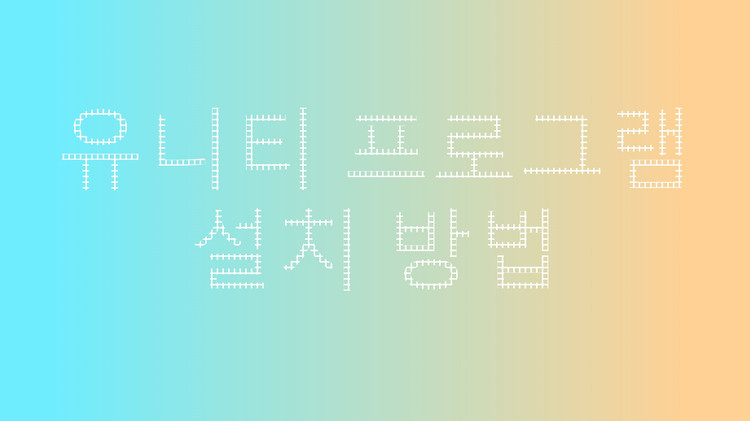https://www.youtube.com/watch?v=IIKKGlyOHfw
먼저 구글에' 유니티 다운로드'를 검색하고 'Unity 다운로드' 사이트를 클릭합니다.

다운로드 페이지에 들어가면 'Unity 선택 및 다운로드'와 'Unity Hub 다운로드'가 있는데,
Unity 선택 및 다운로드: Unity의 특정 버전을 직접 설치
Unity Hub 다운로드: Unity 버전 관리 프로그램인 Unity Hub 프로그램을 설치 -> 이후 설치하는 Unity 버전을 통합 관리

프로그램을 설치하실 때, 설치 경로에 한글이 없도록 해주세요! (한글이 있으면 빌드시 에러가 발생할 수 있습니다.)
설치한 이후 'Unity Hub' 프로그램을 키시면 아래와 같이 나타납니다.
Unity Hub에서 프로젝트를 생성하고 실행하려면, 먼저 계정 로그인을 하셔야 합니다.
이후 라이센스를 추가하여 유니티 사용 권한을 얻아야 합니다.

Installs 버튼을 누르면 'Install Unity Editor라는 팝업 창이 뜨는데, 상단의 'Archive' 탭을 누르고 'download archive' 파란 글씨를 눌러시면 Unity 버전 다운로드 페이지로 이동합니다.

원하는 버전을 고른 후 녹색 버튼인 '유니티 허브' 버튼을 누릅니다.
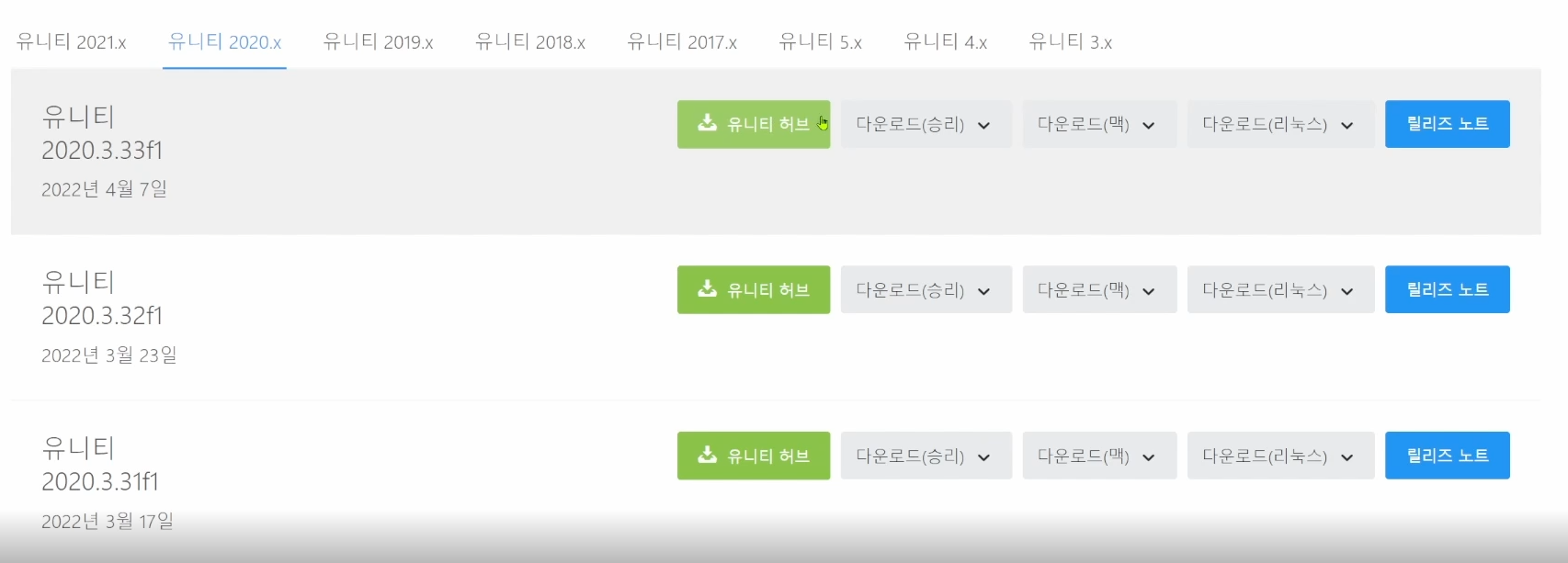
특정 버전을 클릭하면 자동으로 유니티 허브로 연동되는데. 추가로 모듈을 설치할 지 물어봅니다.
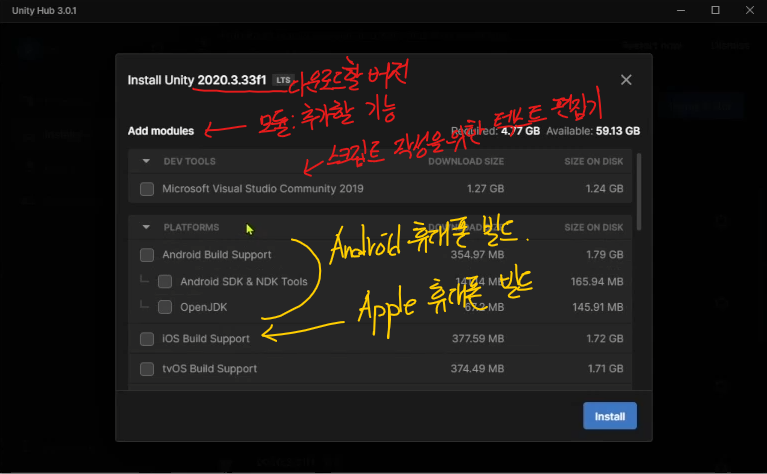
로그인 / 라이센스 추가 / 버전 설치까지 다 하셨으면 이제 프로젝트 생성이 가능합니다!!
아래의 사진은 라이센스 추가하는 위치입니다. 아까 허브 왼쪽 상단의 '톱니 바퀴'를 누르면 이런 팝업창이 뜹니다.
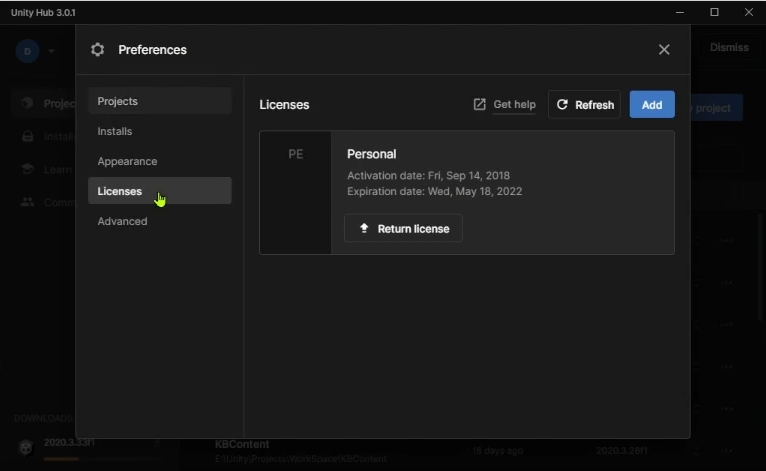
오른쪽에 있는 파란 버튼 'New Project'를 누르고 프로젝트 명을 입력하면 프로젝트를 생성할 수 있습니다!
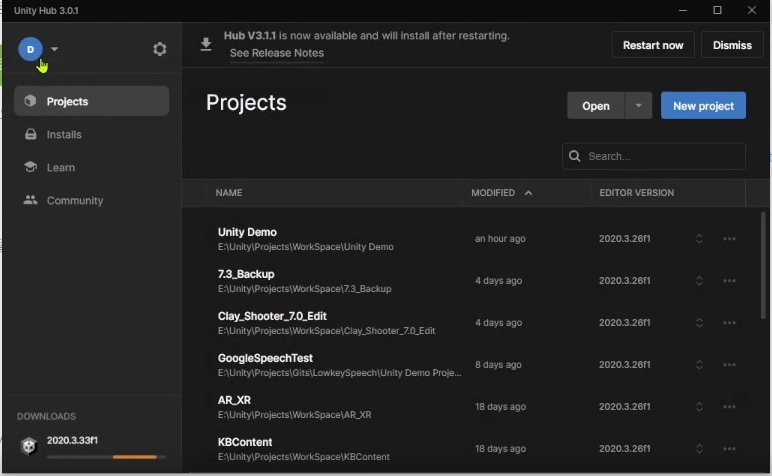
'언젠가 유니티(Unity) 개발 > 유니티 튜토리얼' 카테고리의 다른 글
| C# 유니티 프로그래밍 간략한 문법! (변수와 상수, 변수 타입) (0) | 2022.05.01 |
|---|---|
| #3 유니티 에디터 조작과 설명 (0) | 2022.04.19 |
| #1 유니티 엔진이란? (0) | 2022.04.18 |